O objetivo do relatório é disponibilizar as viagens realizadas pelo veículo.
As viagens são contabilizadas como o início do movimento e o fim do movimento. Exemplo: O trajeto realizado da sua residência ao seu trabalho é considerado uma viagem. O trajeto realizado entre seu trabalho e sua residência é outra viagem.
Esse relatório traz esses percursos realizados, com informações resumidas detalhando as características da viagem.
1. Menu: o relatório é disponibilizado através do menu Relatórios -> Viagens
2. Criação do Relatório:
O relatório pode ser gerado de 3 formas:
Por Objeto
—————————————————————————————————————————
O foco desta opção é realizar a pesquisa por veículo/frota.
O resultado é apresentado em tela, porém pode ser exportado para PDF ou Excel.
- Filtros: informe o filtro desejado e acione o botão Confirmar. Deve ser informado um Veículo OU uma Frota, e o Período.
- Resultados: lista as informações das viagens realizadas com base no filtro informado. Acima da listagem é disponibilizado um campo para pesquisar o registro desejado
- Placa / Identificação: número da placa ou identificação do veículo
- Motorista: nome dos motoristas que conduziram o veículo durante a viagem
- Início: data e hora do início da viagem
- Fim: data e hora do final da viagem
- Localização inicial: endereço do ponto de partida da viagem
- Localização final: endereço do ponto final da viagem
- Tempo da viagem: tempo que duração da viagem
- Percorrido (Km): distância percorrida durante a viagem
- Velocidade Média: velocidade média do veículo durante a viagem
- Velocidade Máxima: maior velocidade atingida pelo veículo durante a viagem
- Marca/Modelo: marca e modelo do veículo
- Proprietário: nome do proprietário do veículo
- Mapa: apresenta o trajeto da viagem que contempla o evento selecionada na listagem
Obs.: Os detalhes do mapa estão definidas no item Funcionalidades do Mapa - Exportação: para exportar os dados da listagem acione o botão “Extrair Relatório” e escolha o formato desejado (PDF ou Excel). Obs.: os campos estão definidos no item 3
- Observação: O posicionamento da listagem e do mapa podem ser alterados através desta opção
Sequencia das imagens:
a) Mapa apresentado do lado direito da listagem
b) Mapa apresentado em cima da listagem
c) Mapa apresentado do lado esquerdo da listagem
d) Mapa apresentado embaixo da listagem
Por Período
—————————————————————————————————————————
O foco desta opção é a pesquisa pela data e hora dos eventos registrados.
O relatório é disponibilizado em Excel.
O resultado é apresentado em tela (para download) e enviado para o e-mail informado.
a) Filtros: configuração do relatório
- Informe a configuração do relatório e acione o botão Confirmar. Deve ser informado um Veículo OU uma Frota, Período e E-mail para Notificação
- O relatório cadastrado será disponibilizado na tabela “Resultados” e será enviado para o e-mail informado
b) Resultados: lista todos os relatórios gerados
- Placa: placa ou frota associada ao relatório
- Data Inicial e Data Final: delimitador de tempo. Serão contempladas as viagens realizadas entre a Data Inicial e a Data Final.
- Solicitado em: data e hora que o relatório foi solicitado
- Qtd. Veículos: quantidade veículos considerados na geração do relatório. Ex: se o relatório for referente a uma frota, será apresentada a quantidade de veículos dessa frota. Se o relatório for referente a uma placa específica, a quantidade apresentada será igual a 1.
- %Processando: apresenta o percentual de criação do relatório. Ao ser gerado é apresentado ícone
para realizar o download do arquivo. Obs.: os campos estão definidos no item 3
Agendado
—————————————————————————————————————————
O foco desta opção é automatizar a geração do relatório.
O relatório é gerado automaticamente conforme a configuração definida (periodicidade e data de início), podendo ser em Excel ou PDF.
O relatório é apresentado em tela (para download) e enviado para o e-mail informado.
a) Filtros: configuração do relatório agendado
- Informe a configuração do relatório e acione o botão Confirmar. Obs.: Todos os campos são obrigatórios.
- O relatório cadastrado será disponibilizado na tabela “Relatórios Agendados”
b) Relatórios Agendados: lista todos os relatórios cadastrados
- Ações: disponibiliza as ações que podem ser realizadas no registro
- Edição: os dados do relatório serão carregados na área “Filtros”. Realize as alterações necessárias e acione o botão Confirmar.
- Exclusão: remove o relatório selecionado
- Placa: placa associada ao relatório
- Início: data que o relatório começará a ser gerado
- Periodicidade: frequencia que o relatório será gerado (Diário, Semanal, Quinzenal ou Mensal)
- Tipo de Arquivo: formato que o relatório será gerado – Excel (xlsx) ou PDF
- E-mail para Notificação: e-mail para o qual o relatório será enviado
c) Relatórios Enviados: lista todos os relatórios gerados. Acima da listagem é disponibilizado um campo para pesquisar o relatório desejado.
Os relatórios gerados são disponibilizados para download e são enviados para o e-mail informado.
- Placa: placa contemplada no relatório
- Data geração do arquivo: data e horário que o relatório foi gerado
- Data Inicial e Data Final: delimitador de tempo. Serão contempladas as viagens realizadas entre a Data Inicial e a Data Final.
- Periodicidade: frequencia que o relatório é gerado
- %Processando: apresenta o percentual de criação do relatório. Ao ser gerado é apresentado ícone
para realizar o download do arquivo. Obs.: os campos estão definidos no item 3
3. Relatório:
a) O resultado do relatório pode ser apresentado de 3 formas:
- Em tela: conforme definido no item “Por Objeto”
- Em Excel: Exemplo em Excel
- Em PDF: Exemplo em PDF
b) Dados do relatório:
- Início: data e hora do início da viagem
- Fim: data e hora do final da viagem
- Tempo: tempo que duração da viagem
- Percorrido (Km): distância percorrida durante a viagem
- Placa / Identificação: número da placa ou identificação do veículo
- Proprietário: nome do proprietário do veículo
- Frota: nome da frota associada ao veículo
- Localização Inicial: endereço do ponto de partida da viagem
- Localização Final: endereço do ponto final da viagem
- Motorista: nome do motorista que conduziu o veículo durante a viagem
c) O relatório enviado por e-mail terá o seguinte formato:






Publique seu Comentário